編輯點評:多功能自動點擊器
界面干凈清爽并且自帶閃指連點器教程視頻的軟件,閃指連點器app最新版本,可以適用多個場景,自動點擊操作,解放你的雙手,界面干凈好用,可多點循環點擊,多種手勢支持。
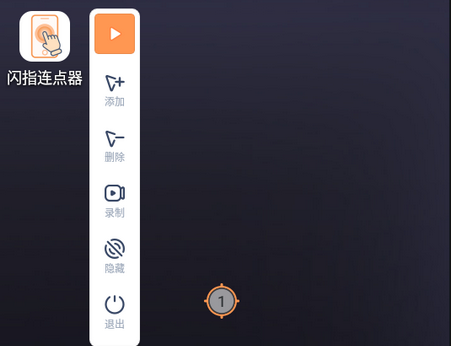
閃指連點器教程
第一步,先開啟懸浮窗權限和無障礙權限;
第二步:點擊創建任務;
第三步:輸入任務名稱和任務執行次數并確認;在任務執行次數輸入框中,輸入0表示無限循環
第四步:點擊屏幕中的添加按鈕,選擇一個動作,修改或保持默認設置:
第五步:點擊“啟動”圖標,程序自動執行,無需觸碰屏幕。
軟件特色
1、幫助廣大安卓用戶解放雙手,實現短時間內快手連續點擊加速,輕松設置點擊頻率;
2、一鍵錄制,自動重復操作,輕松實現按鍵精靈的效果! 手勢錄制,功能多樣;
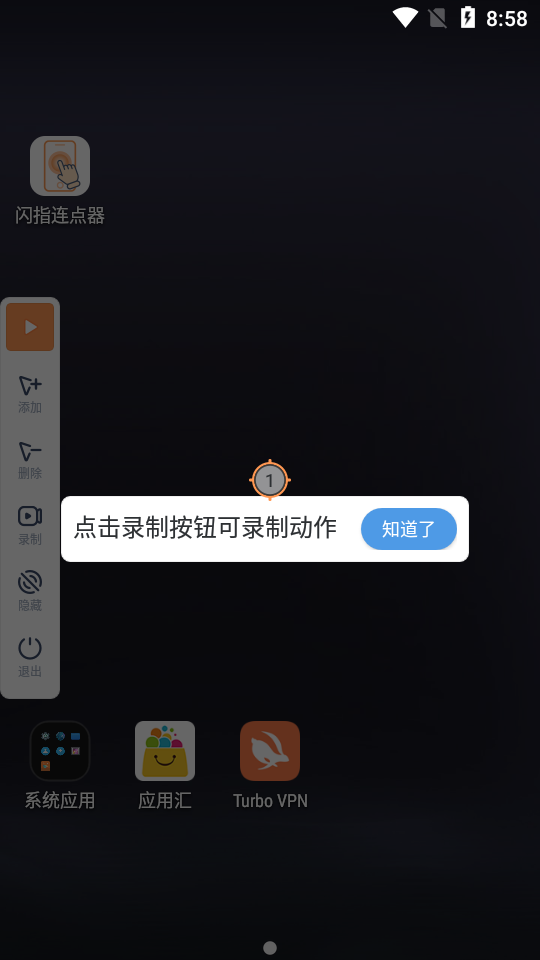
3、體積小不占用手機內存,有效的制作各種有效游戲和應用輔助腳本,支持屏幕單點點擊、多點循環點擊、點擊加滑動組合等各種手勢。
4、輕松搬磚,一鍵掛機! 不管是生活還是游戲,都是不可多得的神器APP!
軟件亮點
自動觸發,適用各種場景:
無論是自動測試還是智能控制,或者只是簡單的玩玩手游,都可以輕松滿足你的需求;
各種場景,應有盡有:
模擬打開和關閉通知欄,找到微信圖標點擊,重復打開閃光燈,自由的設置點擊操作;
自動點擊,解放你的雙手:
閃指連點器app支持模擬點擊,模擬長按,模擬滑動,各種手勢動作應有盡有。
常見問題
1.為何需要開啟懸浮窗和無障礙權限?
要完成自動點擊功能需要開啟兩個手機權限,一個是為了確認點擊坐標所需要的懸浮窗權限,另一個為了完成模擬點擊所需要的無障礙權限。
2.如何開啟懸浮窗和無障礙權限?
點擊首頁上方的去開啟按鈕,進入設置中找到閃指連點器,開啟相應的懸浮窗和無障礙權限即可。
3.權限開啟后執行任務沒有點擊效果?
目前安卓7.0以下的系統在權限獲取上有問題,目前50和6.0系統的設備暫時無法使用連點器。安卓7.0以上用戶如果沒有點擊效果,大概率是無障礙權限崩潰了,可以嘗試在手機設置中找到無障礙權限并關閉,然后重啟手機后在開啟權限即可。
4.如何修改動作參數?
有兩種方法修改動作參數,其一是在編輯任務頁面點擊相應動作的修改按鈕,其二是在懸浮窗界面點擊相應動作的坐標點,都可以進入動作設置頁面,如果對參數設置不理解的可以點擊問號查看說明。
5.如何啟動執行任務?
完成動作編輯后,可以點擊懸浮窗上的第一個橘色按鈕執行任務。
6.如何通過錄制完成任務編輯?
點擊懸浮窗內的錄制按鈕,開啟錄制后在屏幕上完成自己需要的操作后,點擊完成錄制即可在當前任務中添加之前錄制的動作。
7.如何同時執行多個動作?
在動作詳情頁面中,可以在執行設置中選擇等待方式,選擇動作開始執行后這種方式,再將等待時間設置為0,即可讓此動作與下一個動作同時執行。
8.如何讓完成一個動作后更快執行下一個動作?
點擊相應動作的坐標,進入參數設置頁面下方可以看到等待時長,等待時長越低,執行下一個動作就越快。
更新日志
3.2.1
1.修復部分已知bug
3.1.8更新
1.修復了定時不準確的問題
3.0.6更新說明
一、修復
部分型號手機閃退問題
二、新增
坐標點大小調整
三、修復
部分已知Bug
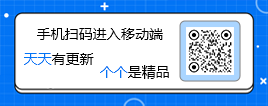

 抖音app正版短視頻
抖音app正版短視頻 小紅書app下載安裝
小紅書app下載安裝 京東商城官方客戶端
京東商城官方客戶端 百度地圖app手機最新版
百度地圖app手機最新版 攜程旅行app手機版
攜程旅行app手機版 墨跡天氣app官方版
墨跡天氣app官方版 菜鳥app客戶端
菜鳥app客戶端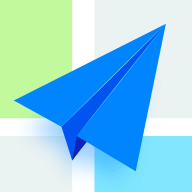 高德地圖正版
高德地圖正版 UC瀏覽器app官網正版
UC瀏覽器app官網正版 騰訊新聞手機客戶端
騰訊新聞手機客戶端




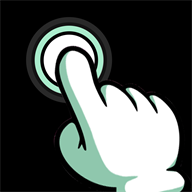
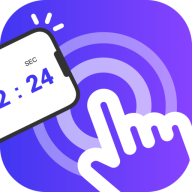


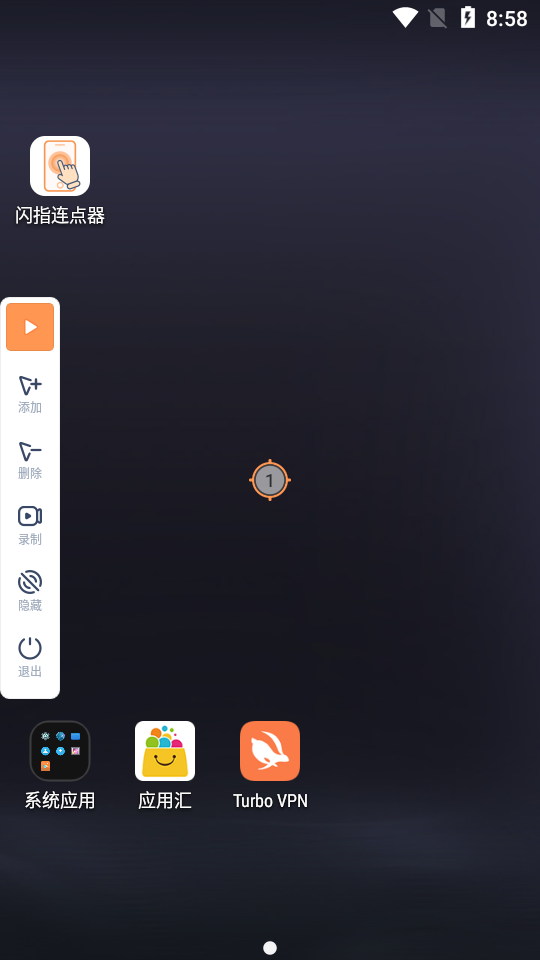
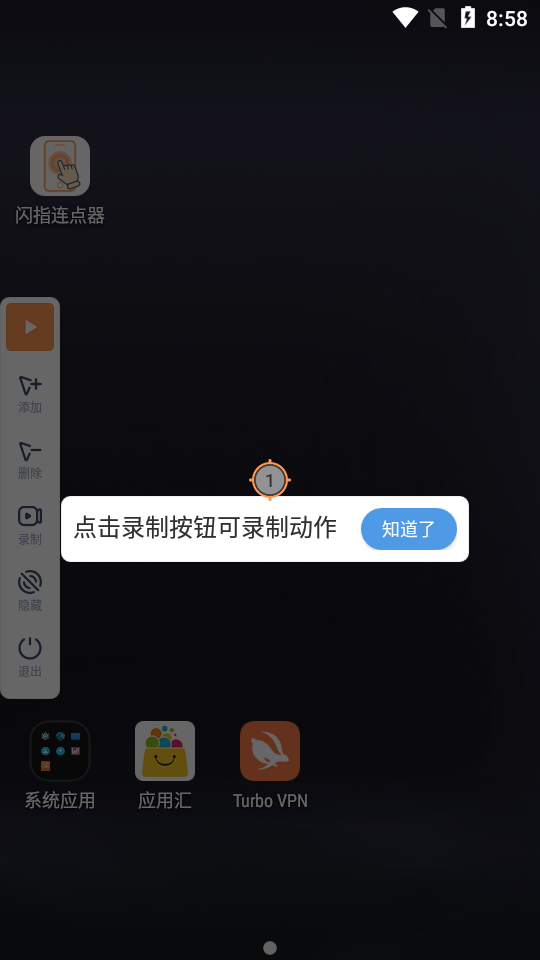
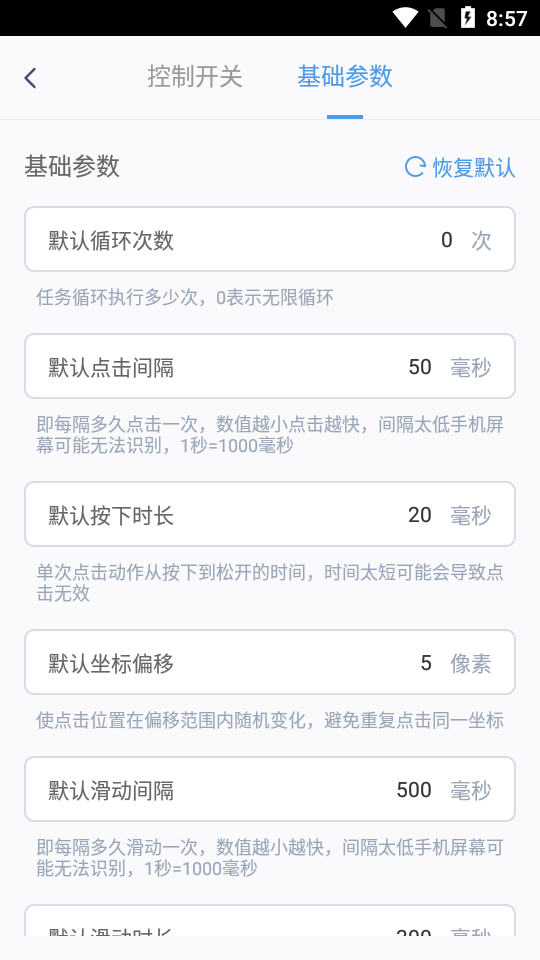
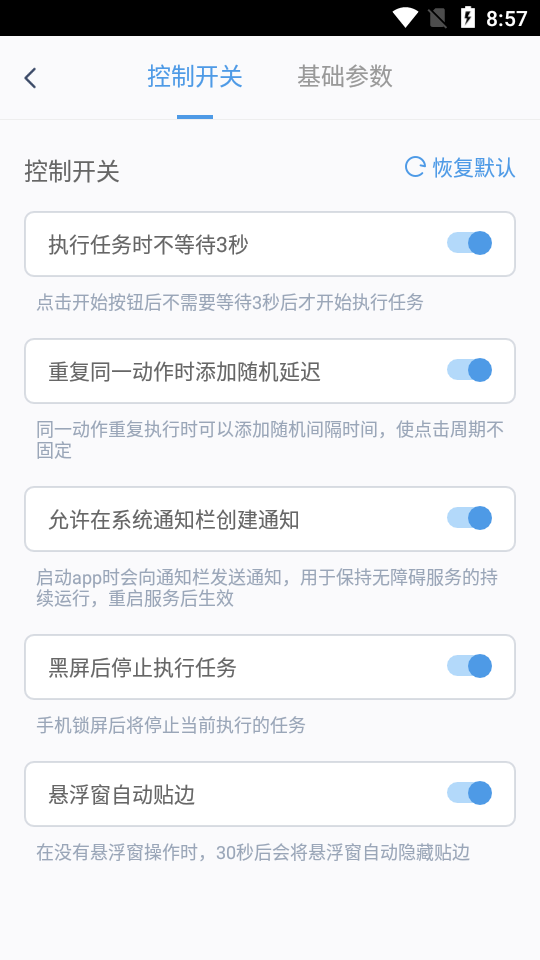
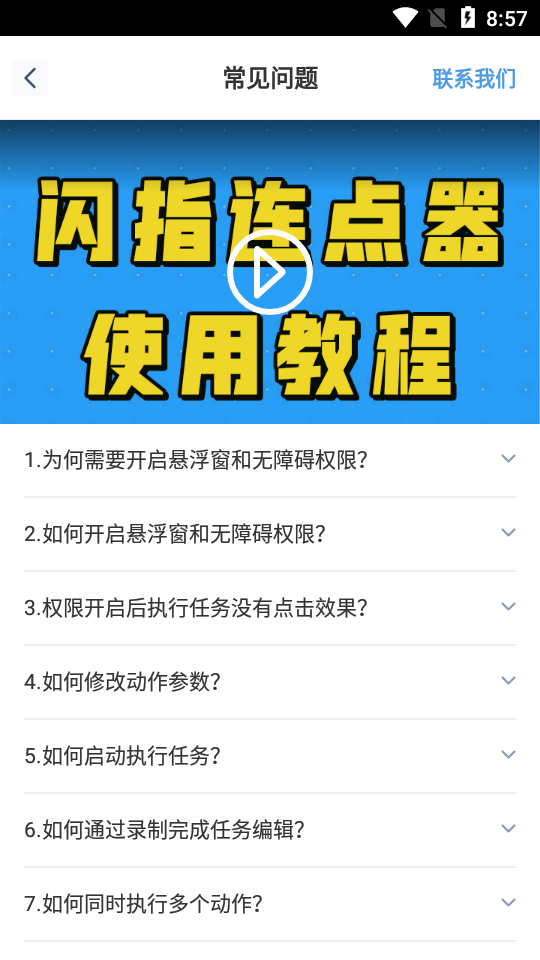
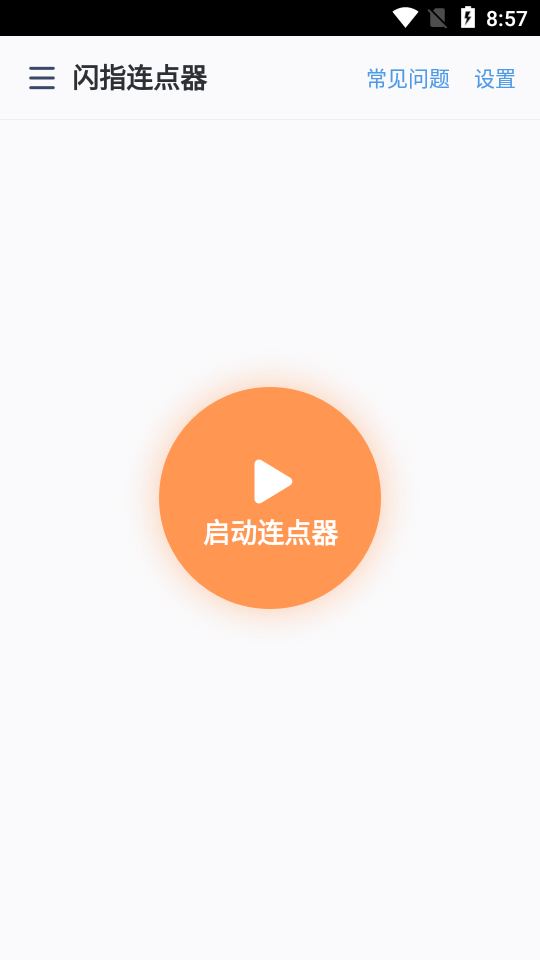



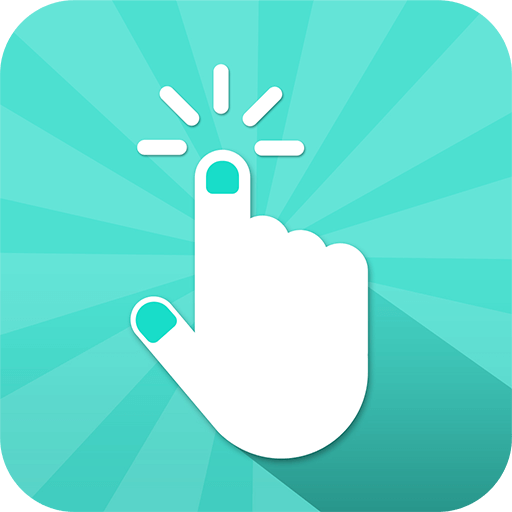



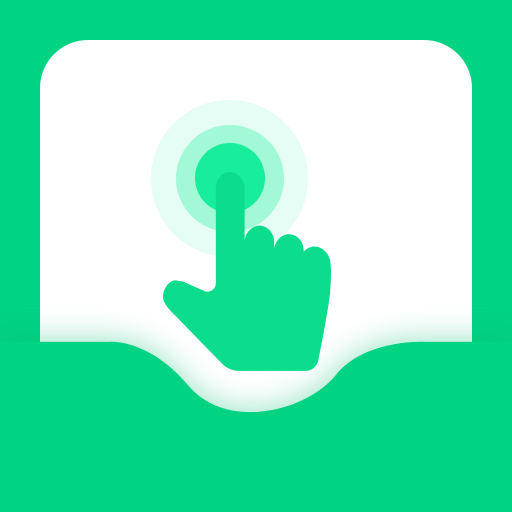
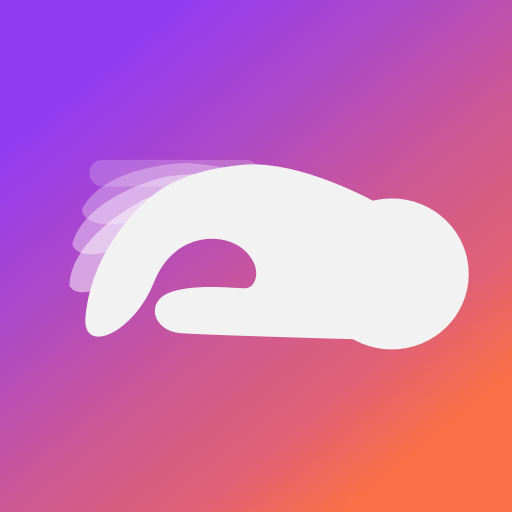
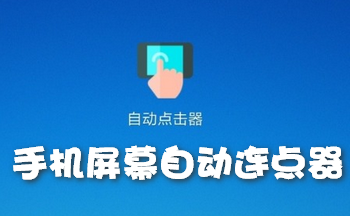

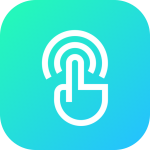
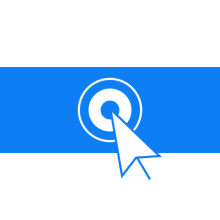
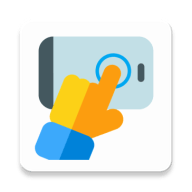
 CPU Dasher小組件軟件v1.2.1 最新版
CPU Dasher小組件軟件v1.2.1 最新版 虛擬電腦app免費版v1.0 安卓最新版
虛擬電腦app免費版v1.0 安卓最新版 抽卡分析小工具安卓版1.0.6 最新版
抽卡分析小工具安卓版1.0.6 最新版 Linux Deploy安裝器v3.1.0 最新版
Linux Deploy安裝器v3.1.0 最新版 密鑰認證1.6.0最新版
密鑰認證1.6.0最新版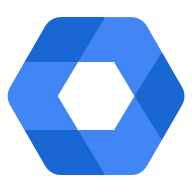 Google Admin安卓版1.0.655916940.admin_android_20240725.00_RC00
Google Admin安卓版1.0.655916940.admin_android_20240725.00_RC00 酷我歌單解析助手app免費版v1.0 安卓手機版
酷我歌單解析助手app免費版v1.0 安卓手機版 順網云電腦app官方版v2.2.3最新版
順網云電腦app官方版v2.2.3最新版 IP攝像頭手機最新版28.8.0 官方版
IP攝像頭手機最新版28.8.0 官方版 如神AI創作2024最新版v1.1.20 安卓版
如神AI創作2024最新版v1.1.20 安卓版 88后游戲盒子appv2.1 最新版
88后游戲盒子appv2.1 最新版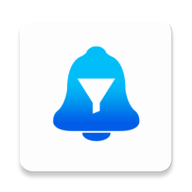 SpamBlocker垃圾電話短信攔截器v3.2 最新版
SpamBlocker垃圾電話短信攔截器v3.2 最新版 命運方舟任務助手(Lost Ark Companion)v1.04.0000 最新版
命運方舟任務助手(Lost Ark Companion)v1.04.0000 最新版 眾玩助手app官方版v1.1 最新版
眾玩助手app官方版v1.1 最新版 海普HYPR app最新版v9.5.1 手機正版
海普HYPR app最新版v9.5.1 手機正版 極熱國際服pubg畫質助手v6.2 安卓版
極熱國際服pubg畫質助手v6.2 安卓版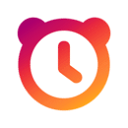 睡你妹鬧鐘app最新版24.36.3 手機版
睡你妹鬧鐘app最新版24.36.3 手機版 設備ID修改器app最新版v1.1.5-free 漢化中文版
設備ID修改器app最新版v1.1.5-free 漢化中文版 小白提詞器app免費版v1.3.5 最新版
小白提詞器app免費版v1.3.5 最新版 DanaID智能體軟件v2.4.4 最新版
DanaID智能體軟件v2.4.4 最新版 AI幫寫作文一鍵生成軟件v1.0.9 安卓版
AI幫寫作文一鍵生成軟件v1.0.9 安卓版









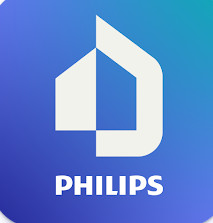
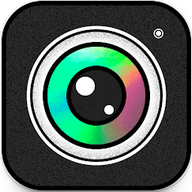
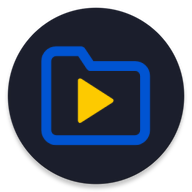
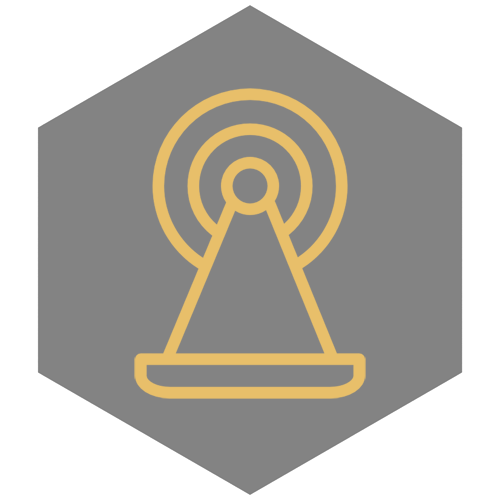

 本地視頻播放器
本地視頻播放器 本地音樂播放器
本地音樂播放器 測網速最權威的軟件
測網速最權威的軟件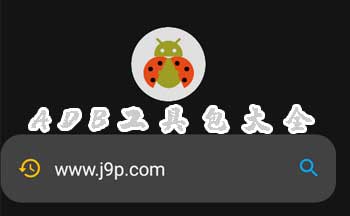 adb工具包手機版大全
adb工具包手機版大全 二手車直賣app
二手車直賣app 光速虛擬機安卓正版
光速虛擬機安卓正版
 藍莓工具箱
藍莓工具箱
 LuoJuBoxX聚箱工具箱
LuoJuBoxX聚箱工具箱
 智簡云iapp源碼平臺
智簡云iapp源碼平臺
 麻吉分身2024官方版
麻吉分身2024官方版
 KDE Connect 安卓版手機版
KDE Connect 安卓版手機版
 玩機百寶箱官方正式版
玩機百寶箱官方正式版
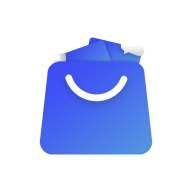 微思應用商店手表版apk安裝包
微思應用商店手表版apk安裝包
 妙評社區app最新版
妙評社區app最新版
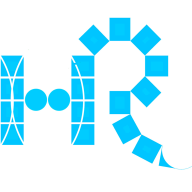 新疆人才網app最新版
新疆人才網app最新版
熱門評論
最新評論